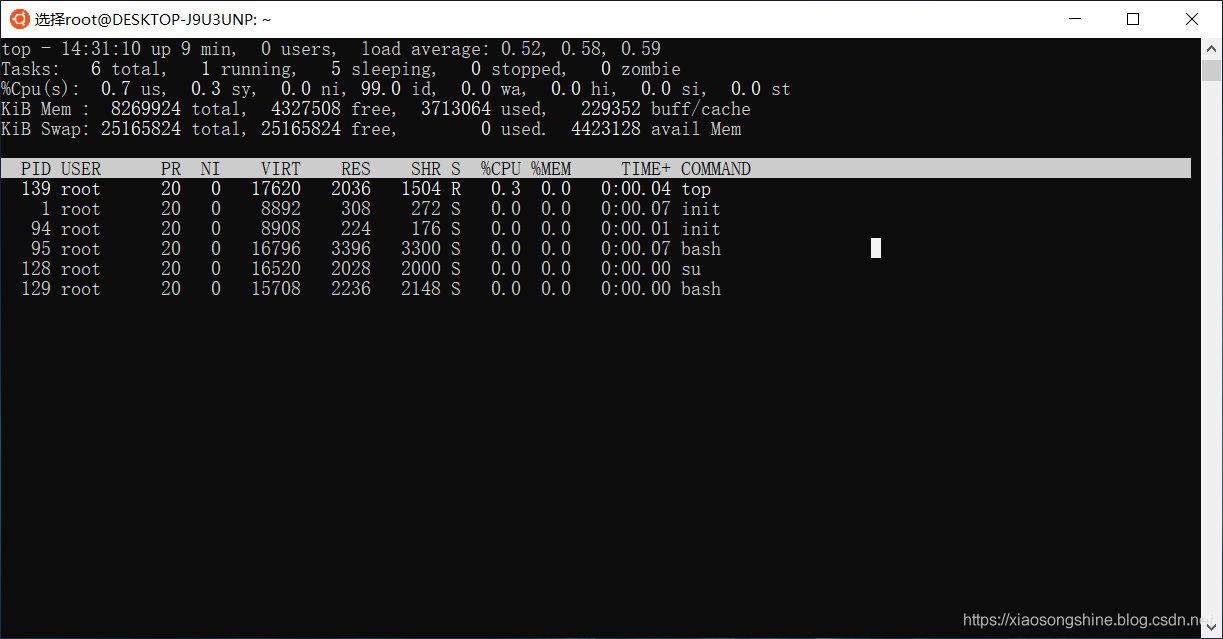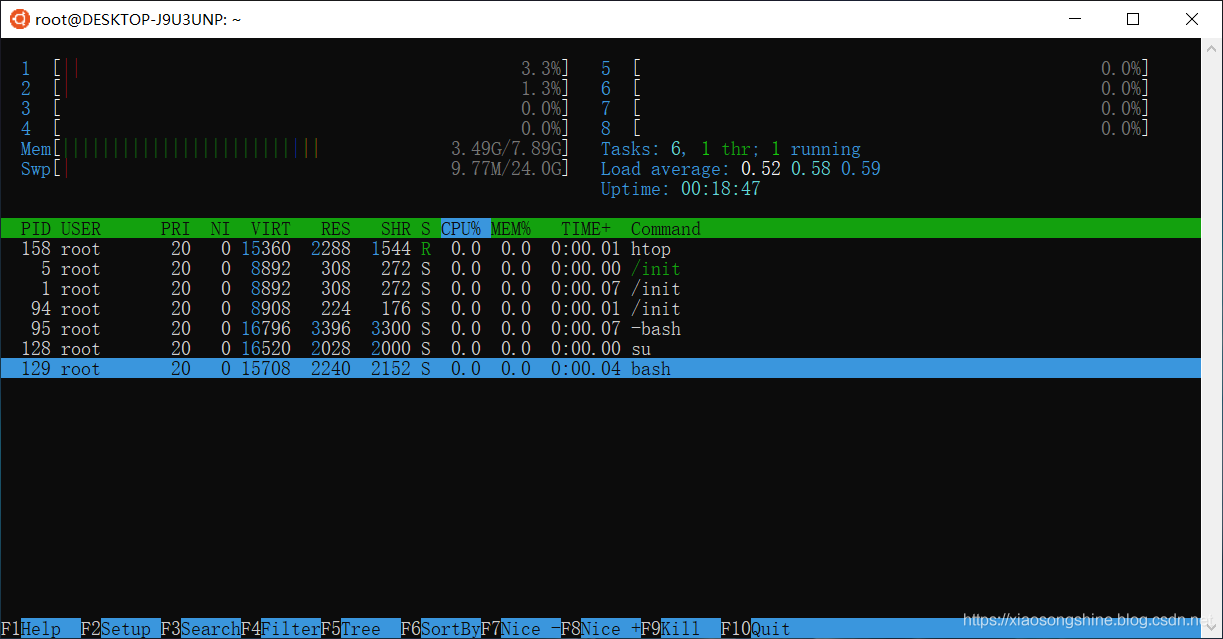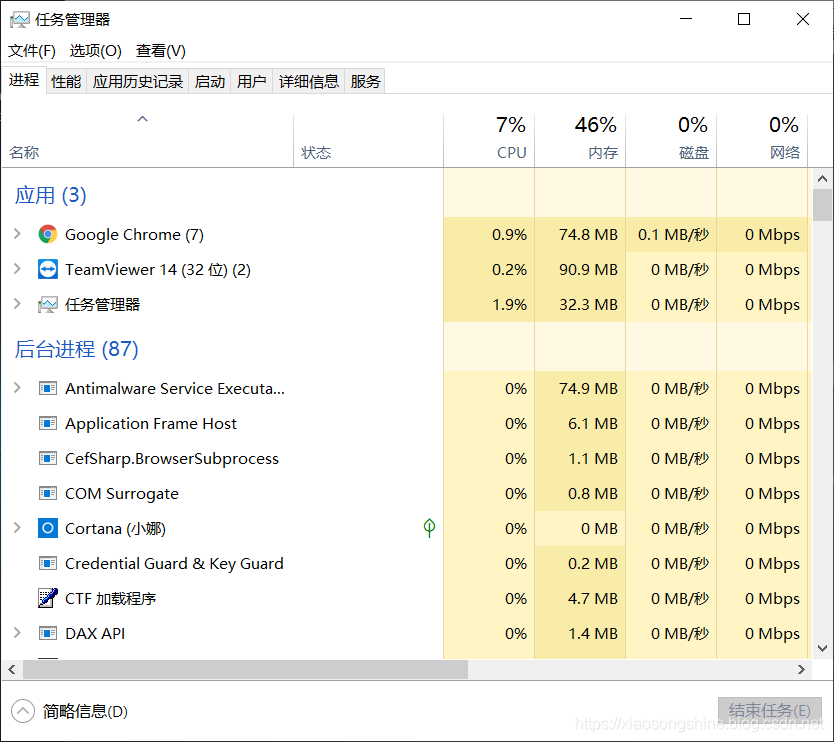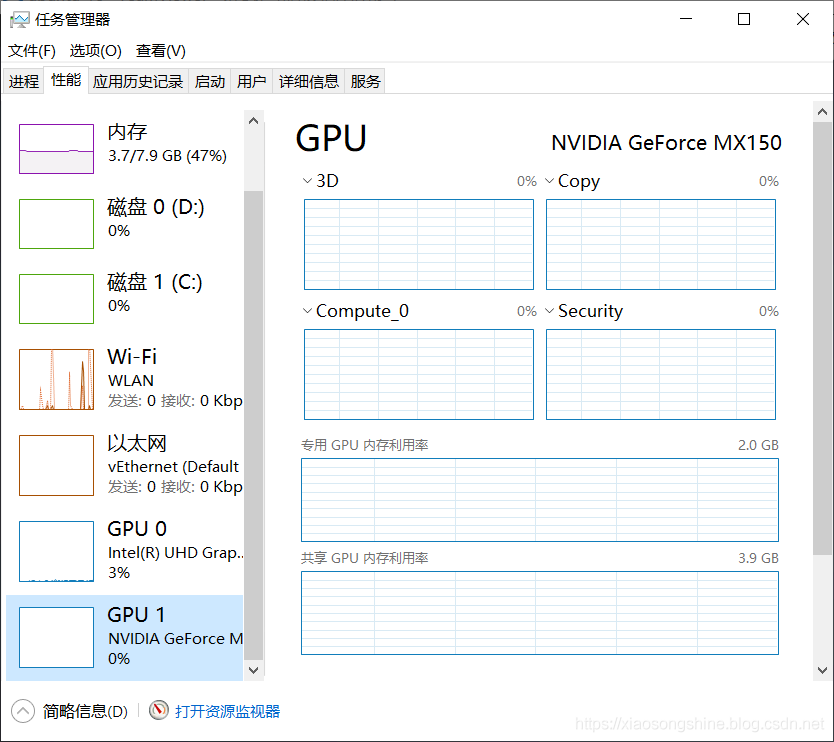0 序·简介
在使用Ubuntu或者Windows执行一些复杂数据运算时,需要关注下CPU、GPU以及内存占用量,如果数据运算超出了负荷,会产生难以预测的错误。本文将演示如何用简单地方式,实时监控Ubuntu或者Windows的CPU、GPU以及内存占用量,教会大家如何实时监控电脑状态。
水平有限,笔者在这里仅仅使用最简便的方式来实现,抛砖引玉,以便于小白用户也能掌握。大佬们看不上莫要喷,欢迎在评论处补充。觉得有用的话,记得点赞收藏。
废话不多说,操作教程正式开始。。
1 Ubuntu系统操作
在Linux系操作系统中,Shell指令具备功能强大,使用高效便捷等特点。隶属于Linux的Ubuntu系统也继承了这些优点。只需要简单一句指令就可以查看相关信息(真的很高效)。
1.0 查看CPU与内存使用
在Ubuntu中内置了 top 指令,可以查看CPU与内存信息,我们在Shell 输入 top:
输出结果如下:(数据实时刷新)Ctrl + C 退出
虽然可以看到相关信息,但是界面很不友好,有用信息难以辨识。
后面笔者又找到一个新的工具(指令)htop 使用起来就直观多了,如果当前Ubuntu系统没有这个指令的话,可以使用 apt 安装:
如果Bash输出信息如下的话:就表示系统已经有过这个指令了,无需再安装
下面我们使用 htop 指令来查看:
结果如下:(数据实时刷新)Ctrl + C 退出
可以发现直观多了,1-8分别代表每个CPU占用量,Mem 代表内存占用。
综上,推荐大家使用 htop 指令查看CPU与内存使用。
1.1 查看GPU使用情况
类似 top 指令,Ubuntu中也内置了用于查看GPU的指令:nvidia-smi 使用这个指令的前提是在Ubuntu中安装好了GPU驱动
输出结果如下:(只显示当前信息,不能实时显示)
可以发现,的确输出了相关信息,但是只是我们运行指令时的信息,无法实时更新。如何让GPU信息也实时更新呢,我们就要借助 watch -n 指令,watch -n 1 就表示 1秒刷新一下信息。下面我们更改一下指令:每0.1 秒刷新显示一下。Ctrl + C 退出
2 Windows系统操作
Windows系统虽然没有Ubuntu系统那么高效的指令,但是查看相关信息还是很方便的。
使用快捷按键 Ctrl + Alt + Delele 调出 任务管理器:
如果你的界面是这样的:
只需点击 详细信息 按钮展开如下:
然后点击 性能 按钮:
我们就可以看出相关占用信息了,选中某一个右边就是详细信息的展示,上图是CPU的显示,第二个就是内存。
左边往下拉,我们可以发现有两个GPU,要注意一下,GPU 0是Intel的集成显卡。而我们常用来计算的是下面的GPU Nvidia的显卡。
笔者在这里仅仅使用最简便的方式来实现了实时监控Ubuntu或者Windows的CPU、GPU以及内存占用量,以便于大家更高效利用硬件。大佬们看不上莫要喷,欢迎在评论处补充。觉得有用的话,记得点赞收藏。